- Q:使用できるHDDの最大容量は?
- Q:どんな形式のHDDが接続可能ですか?
- Q:HDDは1台のみでも使用可能ですか?
- Q:着脱可能回数は何回ですか?
- Q:HDDにアクセスしていないのに、パワー/アクセスLEDが点滅します。故障ですか?
- Q:OSの起動は可能ですか?
- Q:他の機器で使用していたデータの入ったHDDを入れて、そのままデータにアクセスできますか?
- Q:Windows ServerやLinuxで動作しますか?
- Q:スリープ機能はありますか?
- Q:電源連動機能はありますか?
- Q:HDDが認識しないのですが?
- Q:Windowsの動作中に接続したが認識されないのですが?
- Q:MacOSX 10.6でファイルをコピーする際に以下のメッセージが出てコピーができない。"ファイル名"内の一部のデータを読み込めないか書き込めないため、操作を完了できません。
- Q:ネットワーク経由で本製品に接続したUSBストレージにファイルを「新規作成」した場合、タイムスタンプが1970/1/1になってしまう。
- Q:ファイルを新規作成/更新するとファイルのタイムスタンプ(作成/更新日付)が過去の日付になってしまう
- Q:外出先からファイルの削除はできますか?
- Q:MacでIkasuFinderを起動すると警告が表示されて起動できない
- Q:「安全でないためファイル共有には接続できません。この共有には最新でないSMB1プロトコル・・・」とエラーが表示されてしまう
- Q:Ikasu File Managerが検索しても表示されない
- 使用できるHDDの最大容量は?
- ・USB接続の場合
最新のHDDの対応状況はこちらをご確認ください。
・Wi-Fi、有線LAN接続の場合
○Macでアクセス
→HFS+:2TBまで
→NTFS:4TBまで
→exFAT:10TBまで(2016年5月現在)
○Windowsでアクセス
→HFS+:2TBまで
→NTFS:10TBまで(2016年5月現在)
→exFAT:10TBまで(2016年5月現在)
○iPhone/Androidでアクセス
→HFS+:2TBまで
→NTFS:10TBまで(2016年5月現在)
→exFAT:10TBまで(2016年5月現在) - どんな形式のHDDが接続可能ですか?
- 3.5インチサイズのシリアルATA(SATA)HDDが接続可能です。
パラレルATA(IDE)やSAS、SCSI HDDは接続できません。 - HDDは1台のみでも使用可能ですか?
- 可能です。
- 着脱可能回数は何回ですか?
- 本製品に装備されているコネクタの耐久性は約10000回となっております。
HDD側にもそれぞれ同様の耐久性が設定されておりますので、くわしい着脱可能回数はHDDの製造メーカーにお問い合わせください。 - HDDにアクセスしていないのに、パワー/アクセスLEDが点滅します。故障ですか?
- ウイルススキャンや各ソフトのアップデートチェック、インデックス作成等、OSのバックグラウンド処理で本製品のHDDにアクセスする場合があります。
- OSの起動は可能ですか?
- 接続したeSATAホストインターフェイスがOS起動をサポートしている場合のみ、OS起動が可能です。
- 他の機器で使用していたデータの入ったHDDを入れて、そのままデータにアクセスできますか?
- 基本的には使用可能ですが、以前ご使用いただいていた環境によってはご使用になれない場合があります。
ご使用になれない場合は、フォーマットを行う必要があります。
不慮の事故によるデータの消失を避けるためにも、データが入ったHDDを接続する場合は必ずバックアップをとってからの作業をお願いいたします。 - Windows ServerやLinuxで動作しますか?
- サポート対象外となります。
サポート対象外のOSに関しては弊社で動作確認を行っておらず、ご使用に関しては自己責任での範囲となります。
ドライバの提供や操作方法等はご案内できかねます。 - スリープ機能はありますか?
- あります。初期値では5分間データアクセスが無いとHDDの回転を停止します。
設定にて無効にする事も可能です。 - 電源連動機能はありますか?
- 本製品に電源連動機能は搭載されていません。
- HDDが認識しないのですが?
-
- 内蔵したHDDの接続を確認する。
→信号ケーブル、電源ケーブルがきちんと接続されているか確認する。 - 電源ランプが点灯しているのか確認する。
→点灯していない場合、ACケーブルの接続を確認してください。 - HDDから異音が出ていないか確認する。
→ケースに内蔵したHDDに異常が発生している可能性があります。
HDD自体の動作チェックを行って、異常が無いようであればサポートセンターにご連絡ください。 - eSATAホストのユーティリティ等で確認する。
→ご使用のeSATAホストによっては、HDDをマウントさせる為に設定を行う必要がある物があります。
詳しくはご使用のeSATAホストの取り扱い説明書等をご参照ください。 - デバイスマネージャおよびディスク管理の表示を確認する。
→表示されていない場合、異常の可能性があります。サポートセンターにご連絡ください。
- 内蔵したHDDの接続を確認する。
- Windowsの動作中に接続したが認識されないのですが?
- インターフェースの動作モード、仕様によってはPCの起動時に接続していないと正常に認識されない場合がございます。
詳しくはご使用のeSATAインターフェースのメーカーにお問い合わせください。 - MacOSX 10.6でファイルをコピーする際に以下のメッセージが出てコピーができない。
"ファイル名"内の一部のデータを読み込めないか書き込めないため、操作を完了できません。 - (エラーコード -36)
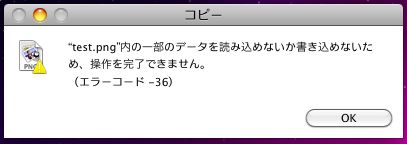
OSの仕様によりファイルコピー時にエラーが発生します。
■以下の方法でファイルコピーを行うことができます。
- ターミナルを起動(アプリケーション>ユーティリティ内にあります)
- cpと入力後スペースをひとつ入力し、コピーをしたいファイルをターミナルウインドウ内にドラッグします。
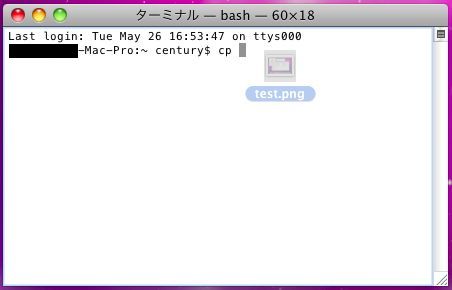
- マウントしているネットワークドライブをターミナルウインドウ内にドラッグします。
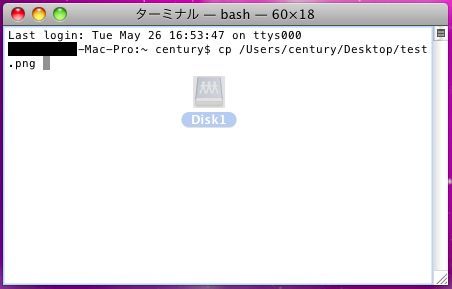
- エンターキーを押すとコピーが開始され、「~ ユーザー名$ 」の表示になればコピー完了です。
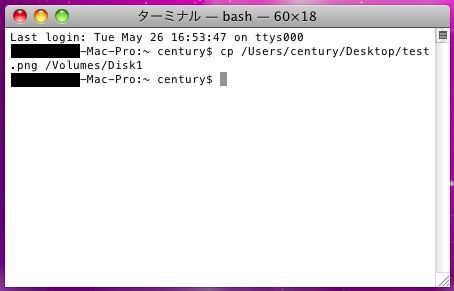
- ネットワーク経由で本製品に接続したUSBストレージにファイルを「新規作成」した場合、タイムスタンプが1970/1/1になってしまう。
- ハードウェア構成によるもので、残念ながらこちらは制限事項となります。
- ファイルを新規作成/更新するとファイルのタイムスタンプ(作成/更新日付)が過去の日付になってしまう
- 本製品のハードウェア的な要因による仕様となります。 ご了承ください。
- 外出先からファイルの削除はできますか?
- 外出先からのファイルの削除はできません。
ご自宅に戻ってから、WindowsPCやMacで削除を行ってください。 - MacでIkasuFinderを起動すると警告が表示されて起動できない
-
MacでIkasuFinderをダブルクリックして起動すると、下記のような画面となり、 起動する事ができません。
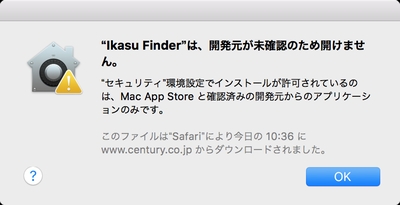
この場合、IkasuFinderのアイコンを右クリック(またはcontrol+クリック)して表示されるメニューから 「開く」を選択して起動を行ってください。
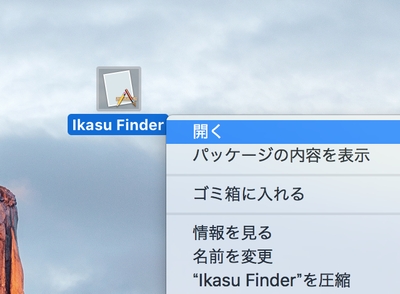
起動すると警告のウインドウ内に「開く」の項目が表示されますので、クリック して起動を行ってください。
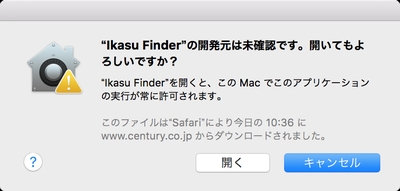
- 「安全でないためファイル共有には接続できません。この共有には最新でないSMB1プロトコル・・・」とエラーが表示されてしまう
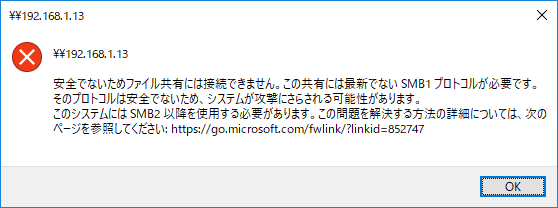
■本製品はSMB1.0プロトコルを使用しております。下記手順にて設定を有効にしてください。
●「コントロールパネル」を開きます。
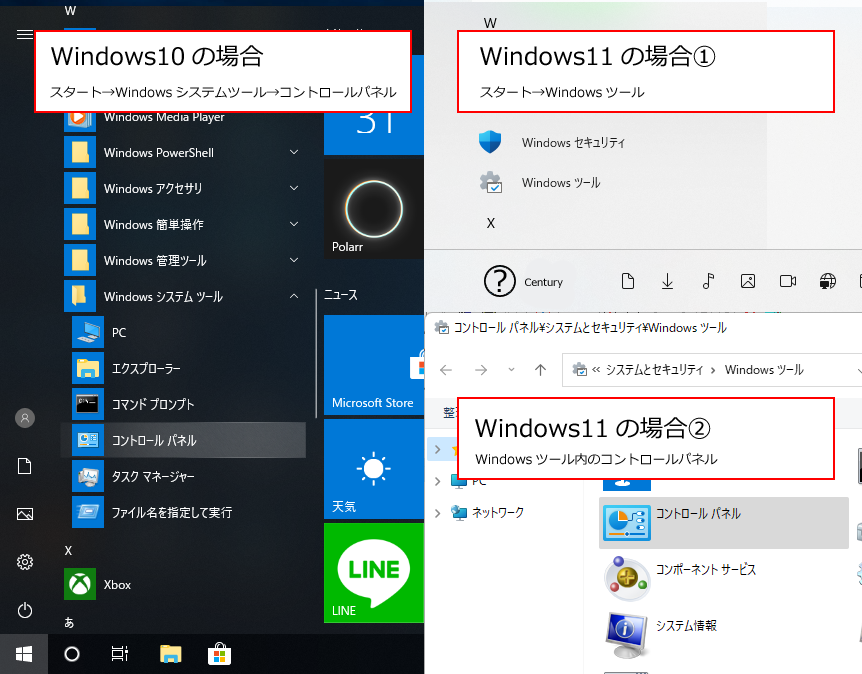
●「プログラム」を選択します。
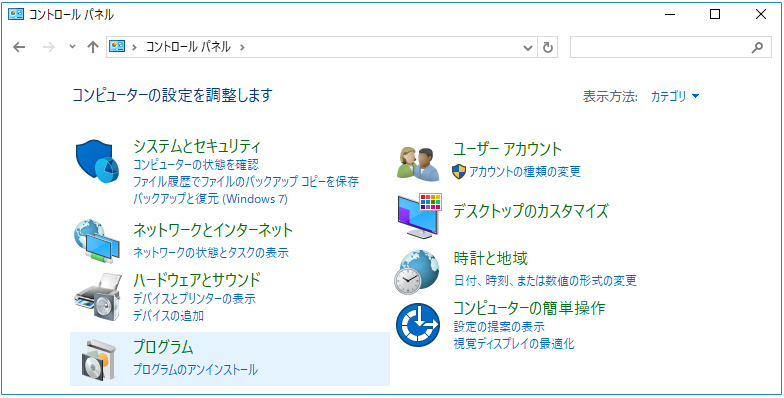
●「Windowsの機能の有効化または無効化」を選択します。
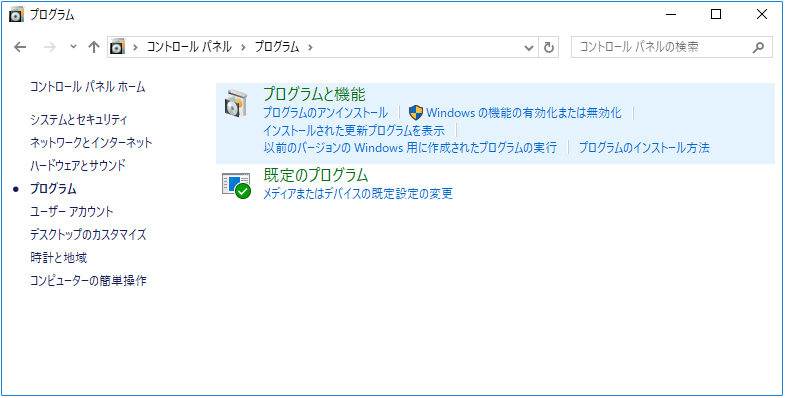
●リスト内の「SMB1.0/CIFS ファイル共有のサポート」の左側のチェックボタンにチェックを入れ、「OK」のボタンを選択します。
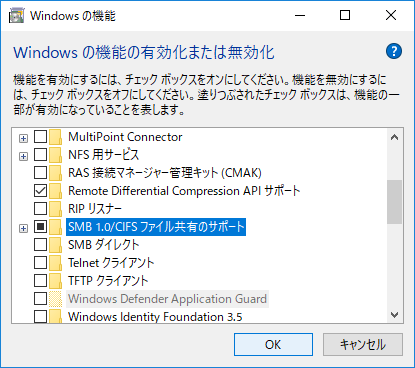
●項目が複数ある場合は、
SMB1.0/CIFS クライアント
SMB1.0/CIFS サーバー
の2つにチェックを入れてOKを押してください。
※ SMB1.0/CIFS 自動削除にはチェックを入れないでください
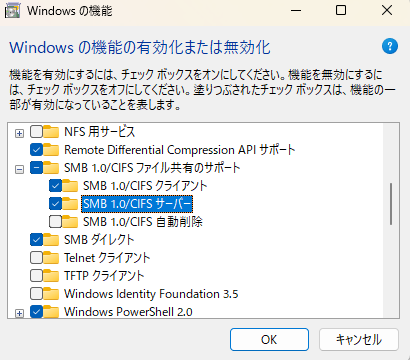
●「今すぐ再起動」を選択してWindowsを再起動します。
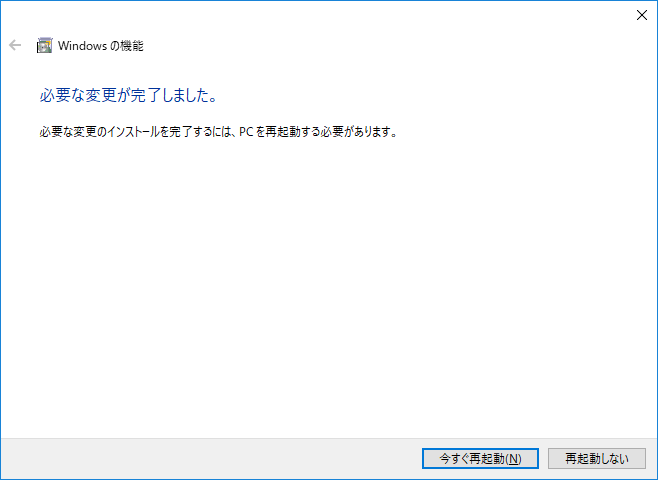
再起動後、アクセス可能になりますので動作をご確認ください。
- Ikasu File Managerが検索しても表示されない
- iPhone、iPadのアプリに関しては32bitアプリとなり、iOS11以降のOSでは検索しても表示されずダウンロードできません。
残念ながらiOS11以降のOSではご使用になれません。
Androidのアプリに関しては、2021年10月で公開終了となりました。
残念ながらAndroidではご使用になれません。
ご了承ください。
※記載の会社名・製品名は一般に各社の商標もしくは登録商標です。



